Rumah >masalah biasa >3 Langkah Pantas untuk Mendapatkan Editor Video Windows 11 Anda Mengeksport Semula
3 Langkah Pantas untuk Mendapatkan Editor Video Windows 11 Anda Mengeksport Semula
- PHPzke hadapan
- 2023-05-20 23:07:391887semak imbas
Tiada yang lebih menyakitkan daripada menghabiskan berjam-jam mengedit video dan kemudian menerima mesej menjengkelkan yang tidak dieksport oleh Editor Video Windows.
Apl foto mempunyai banyak ciri hebat dan penyuntingan video ialah ciri yang menonjol kerana ia percuma dan mudah digunakan walaupun untuk pemula.
Itulah sebabnya ia boleh menjadi pengalaman yang mengecewakan, terutamanya jika terdapat banyak pengeditan yang sedang dijalankan dan anda sedang bekerja pada tarikh akhir.
Nasib baik, terdapat penyelesaian pantas yang boleh anda cuba untuk membetulkan isu editor video Windows dan mengeksport video anda serta-merta.
Bagaimana untuk mengeksport daripada Editor Video Windows?
Selepas membuat pengeditan yang diperlukan pada folder yang dipilih, anda boleh mengeksport video.
- Lancarkan apl Microsoft Photos dan mula mengedit video anda.
- Apabila selesai, berikan nama video anda.

- Klik Eksport dan tunggu sehingga proses selesai.

Mengapa penyunting video mengambil masa yang lama untuk mengeksport?
Masa eksport akan dipengaruhi oleh saiz projek dan kelajuan komputer, Editor Video Windows akan memberikan masa yang tepat. Komputer yang lebih berkuasa juga akan mengeksport dengan lebih pantas.
Jika komputer anda kurang kuasa atau memori tidak mencukupi, operasi ini akan mengambil masa yang lebih lama. Sebab lain mengapa editor video mengambil masa yang lama untuk mengeksport termasuk:
- Penyelesaian ditetapkan terlalu tinggi. Jika kualiti anda ialah HD atau 4K, pengeksportan akan mengambil masa.
- Anda menggunakan banyak kesan dalam video anda, menyukarkan sistem untuk memaparkan kesemuanya sekali gus.
- Apabila anda mempunyai beberapa projek dibuka pada masa yang sama, ia memperlahankan keseluruhan proses dan menyebabkan eksport menjadi sangat perlahan.
Jadi, berapa lama masa yang diambil untuk mengeksport video dalam editor video? Nah, ia bergantung kepada pelbagai faktor. Semakin tinggi kualiti output, semakin lama masa yang diperlukan.
Anda boleh menutup semua program lain yang dijalankan pada komputer anda semasa mengeksport, kerana ia menggunakan sumber CPU tambahan, yang boleh digunakan oleh editor video dengan lebih baik dan mempercepatkan pemprosesan.
Apakah yang perlu saya lakukan jika editor video Windows 11 tidak akan mengeksport?
1. Semak kemas kini apl
- Tekan kekunci Windows dan cari Microsoft Store.

- Setelah dibuka, cari Microsoft Photos dan semak sama ada terdapat kemas kini yang tersedia.

- Jika ya, sila pasang dan cuba eksport video anda sekali lagi.
2. Tetapkan Semula/Baiki Apl Foto
- Tekan kekunci Windows+I serentak untuk membuka Tetapan .

- Navigasi ke Apl dan klik Apl & Ciri dalam anak tetingkap kanan.

- Cari apl Microsoft Photos, klik tiga elips dan pilih Pilihan lanjutan.

- Pilih butang Pembaikan.

- Seterusnya, klik butang Tetapkan Semula.

- Cuba eksport video anda untuk melihat sama ada masalah berterusan.
3 Nyahpasang dan pasang semula apl Foto
- Tekan kekunci Windows, cari Windows Powershell dan klik Jalankan sebagai pentadbir.

- Taip arahan berikut dan tekan Enter:
<code><strong>get-appxpackage *Microsoft.Windows.Photos* | remove-appxpackage</strong>get-appxpackage *Microsoft.Windows.Photos* | remove-appxpackage
- Mulakan semula komputer anda.
-
Lancarkan Microsoft Store dan cari Microsoft Photos
 yang ingin anda pasang.
yang ingin anda pasang.
Atas ialah kandungan terperinci 3 Langkah Pantas untuk Mendapatkan Editor Video Windows 11 Anda Mengeksport Semula. Untuk maklumat lanjut, sila ikut artikel berkaitan lain di laman web China PHP!


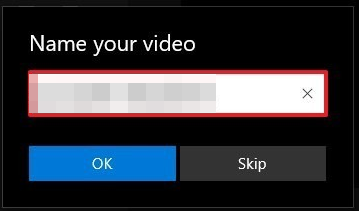
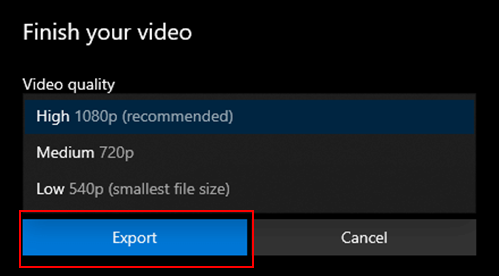
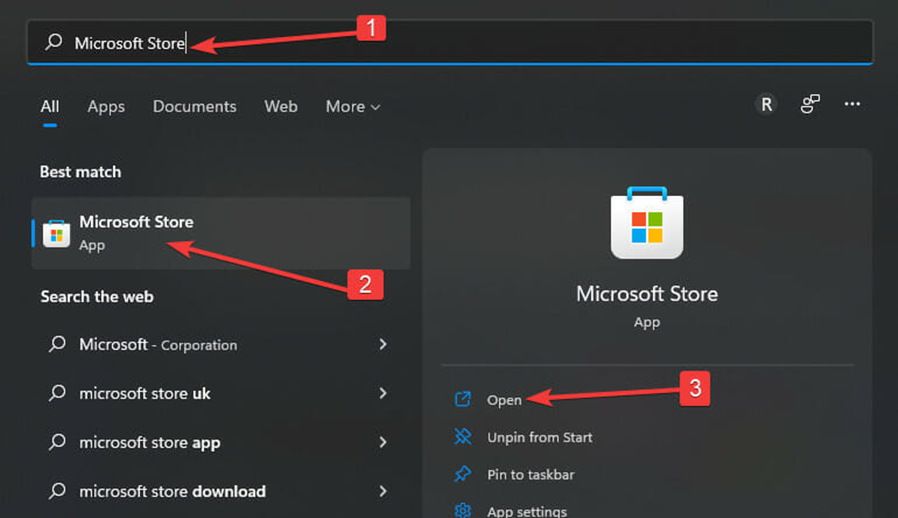
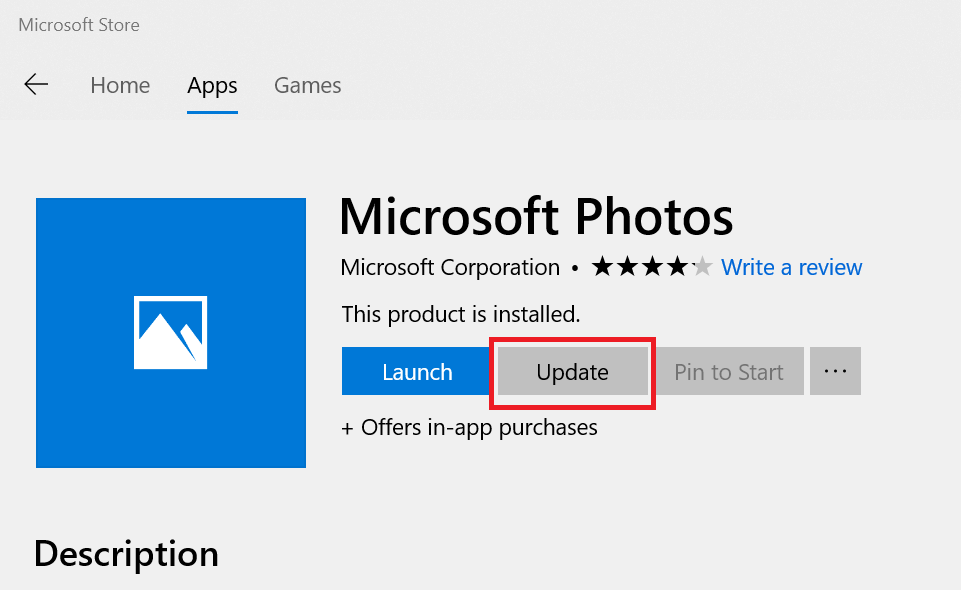
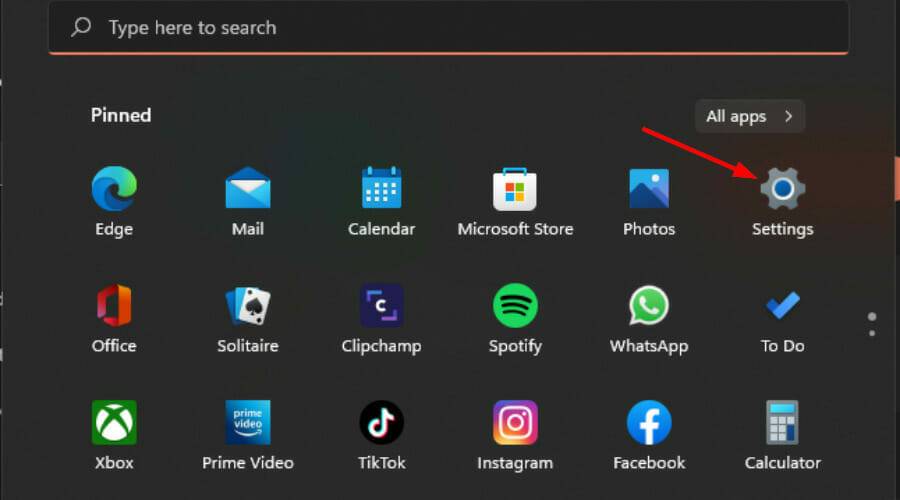
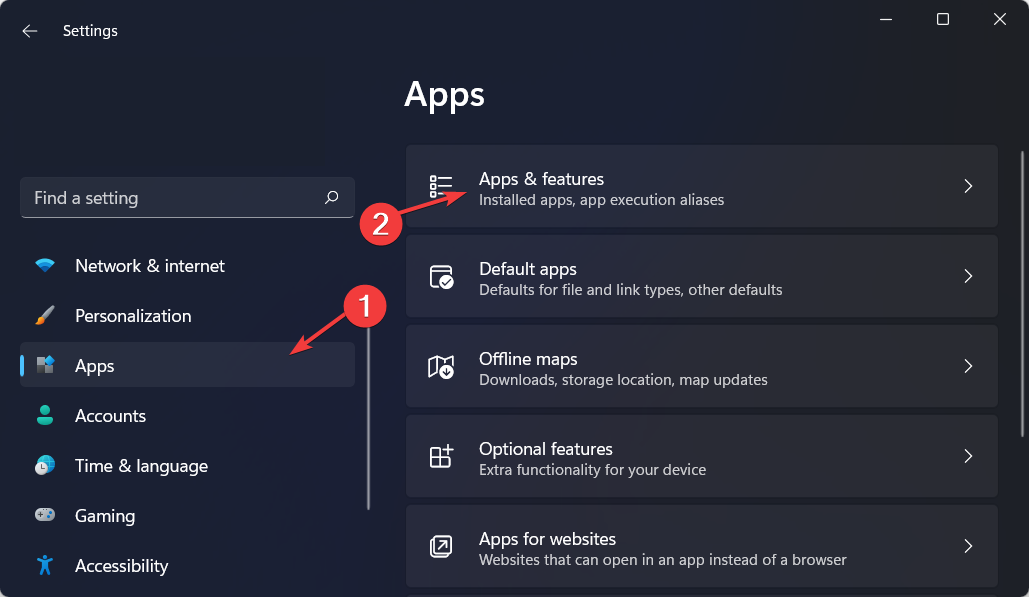
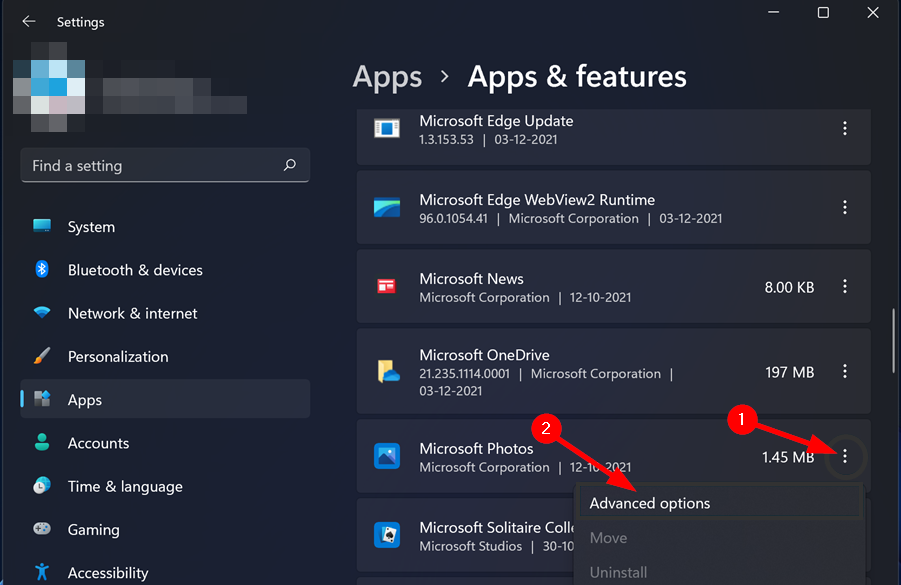
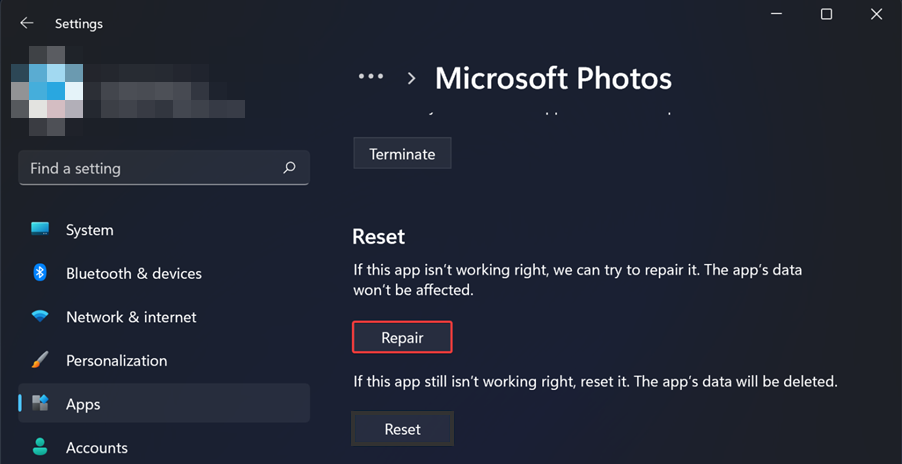
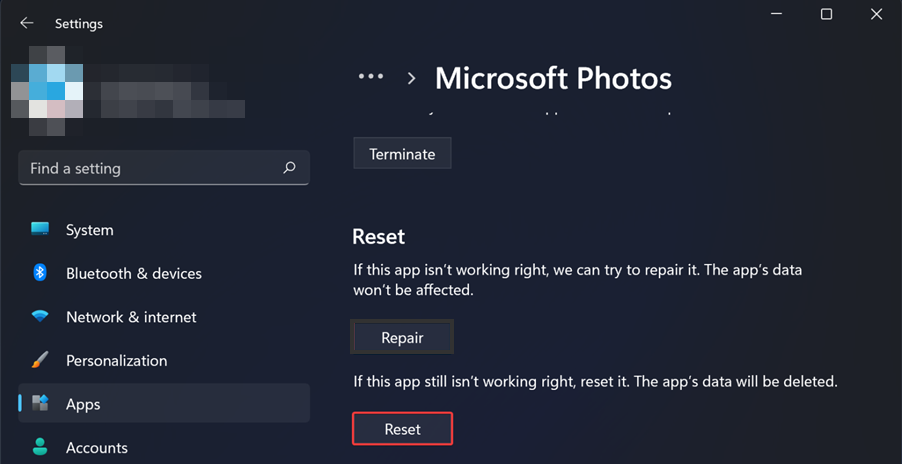
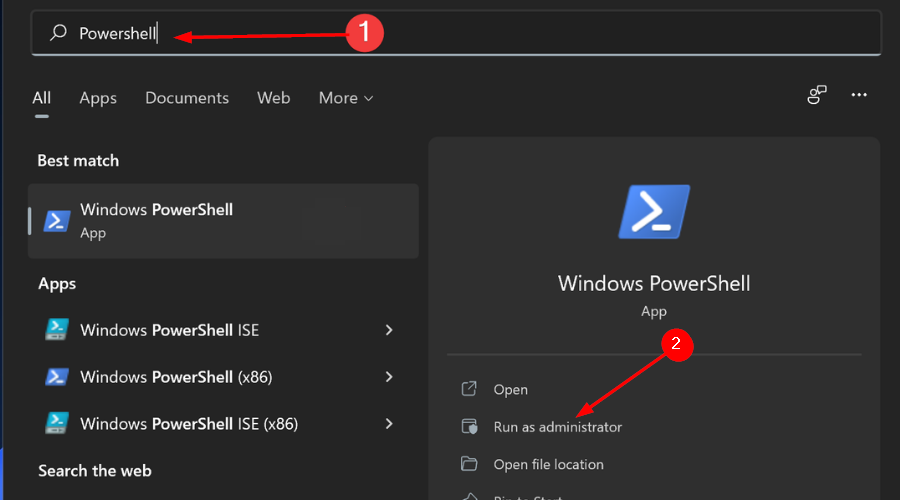
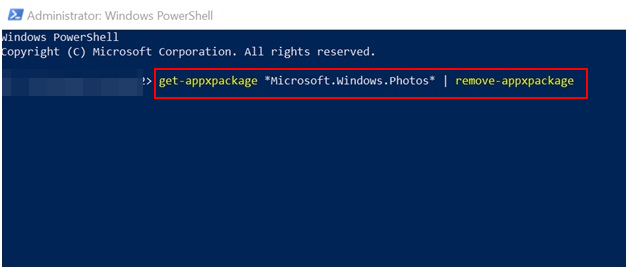
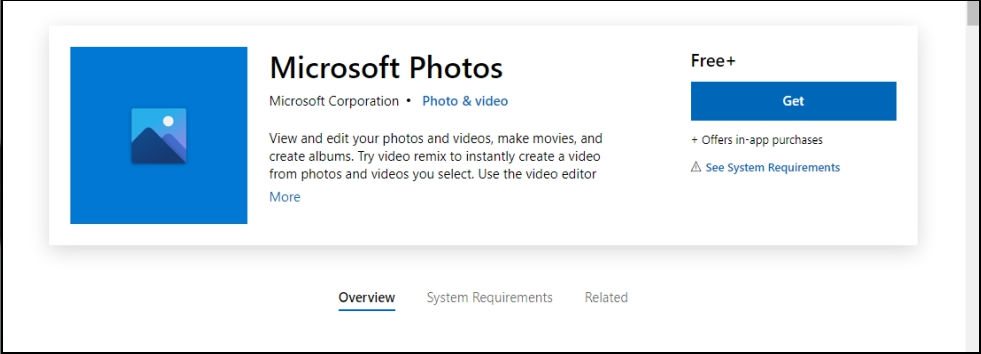 yang ingin anda pasang.
yang ingin anda pasang.